إذا كنت تمتلك فريق عمل يشتغل في موقعك، فإن بحاجة إلى إدارة تراخيص الأعضاء و توزيع الأدوار المتعددة في موقع ووردبريس، ولكل دور منهم التراخيص الخاصة به، وتختلف تلك التراخيص حسب الدور الذي يقوم به العضو، حيث إن هؤلاء الأعضاء يعدون بمثابة فريق متكامل يديرون موقع الووردبريس معاً، ولكل عضو منهم صلاحياته واختصاصاته، وتختلف أدوار الأعضاء في مواقع الووردبريس عن الأعضاء في متاجر الووكومرس.
وفي هذه المقالة سوف نوضح أدوار الأعضاء في كل من المواقع والمتاجر، والتراخيص الخاصة بكل دور منهم، بالإضافة إلى كيفية إدارة تراخيص الأعضاء في الموقع.
أدوار الأعضاء في موقع الووردبريس:
توجد 5 أدوار رئيسية للأعضاء في الووردبريس، ولكل دور منهم صلاحيات خاصة به، وخلال النقاط التالية سوف نوضح تلك الأدوار والصلاحيات التي تخص كلاً منهم.
1- المدير:
هو أقوى أدوار الأعضاء وهو المسئول عن إدارة الموقع بكامله، حيث له كل تراخيص الأعضاء المتاحة مثل تعديل الإعدادات التي تخص الموقع، وإضافة القوالب والإضافات الخاصة بالوردبريس وتنشيط أو حذف أياً منها، وكذلك إضافة الأعضاء وحذفهم وتغيير رتبهم وتعديل المعلومات الشخصية لأي عضو منهم بما يشمل كلمة المرور.
كما أن المدير له القدرة على تغيير برمجيات الموقع وتحرير لوحة التحكم الخاصة به وحتى تغيير الاسم الخاص بالموقع.
ونضيف إلى ذلك أن للمدير له كافة صلاحيات التحرير، من كتابة المقالات والتعديل على المقالات التي من قبل الأعضاء الآخرين أو حذفها.
وهذا مخصص في الأساس لأصحاب المواقع، ويجب أن ننتبه جيداً عند إعطاء تلك الصلاحيات لأي عضو أخر ، فيجب أن يكون محل ثقة حيث يمكنه من خلال تلك الصلاحيات تدمير الموقع تماماً أو الاستيلاء عليه.
2- المحرر:
هو العضو المسئول عن إضافة المقالات أو التعديل عليها أو حذفها بما يشمل مقالات الأعضاء الآخرين أيضاً، كما أن له صلاحية الموافقة على التعليقات أو التعديل عليها أو حتى حذفها، كما يمكنه إضافة الصفحات والرسوم وتعديل عليها.
بينما لا يملك المحرر صلاحيات الوصول إلى الإعدادات الخاصة بالموقع أو أي من الإضافات أو السمات، أو إضافة أعضاء جدد.
ويجب أن نكون حذرين عند اختيار المحررين لما لهم من صلاحيات واسعة على تحرير المقالات والصفحات والتعليقات، مما يكون له أكبر الأثر على محتويات الموقع.
3- الكاتب:
هو العضو الذي يسمح له بكتابة المقالات الخاصة به ونشرها أوالتعديل عليها أو حذفها، كما أن له صلاحية رفع الصور إلى الموقع وتحريرها ونشرها.
ولا يمكن للكاتب أن يعدل على منشورات الأعضاء الآخرين أو يحذفها، كما لا يمكنه الوصول لإعدادات الموقع أو أي من مكوناته الاضافية، ولا يستطيع التعامل مع التعليقات بالموافقة عليها أو التعديل عليها أو حذفها.
ولأن الكاتب هو ذلك الشخص الذي يحرر مقالاته بنفسه ومن ثم نشرها على الموقع الخاص بك، لذا يجب أن يكون محل ثقة حتى لا يضيف محتوى ممنوع أو غير مناسب إلى الموقع أو يقوم بحذف منشوراته بعد نشرها.
4- المساهم:
هو ذلك العضو الذي يسمح له بكتابة منشوراته والتعديل عليها، ولكن ليس له صلاحية نشر تلك المنشورات، حيث يتم حفظها كمسودة حتى تتم مراجعتها من عضو أعلى منه رتبة والتأكد من مناسبتها للنشر ومن ثم الموافقة على نشرها.
ويسمح للمساهم بالاطلاع على التعليقات التي لم تتم الموافقة عليها وذلك من خلال لوحة التحكم الخاصة بالموقع ولكن لا يسمح له بالموافقة عليها، كما لا يسمح له برفع أي ملفات أو صور على الموقع، وكذلك ليس له صلاحية الوصول لاعدادات الموقع أو تغيير أي من مكوناته واضافاته.
5-المشترك:
هو الشخص الذي يقوم بالتسجيل على الموقع بنفسه، ويسمح للمشترك بالاطلاع على منشورات الموقع، وإضافة التعليق الخاص به على أياً منها.
ولا يسمح له بكتابة المنشورات أو عرض التعليقات، أو التعديل على أي من مكونات لوحة التحكم الخاصة بالموقع، بخلاف أنه يستطيع فقط تعديل بياناته الشخصية وكلمة المرور الخاصة به.
ولإظهار تلك الأدوار في الموقع الخاص بنا، ندخل إلى لوحة تحكم الووردبريس في الموقع، ثم نتجه إلى قسم الأعضاء في يمين الشاشة وننقر على كافة الأعضاء.
فتظهر في الجهة اليسرى للشاشة كافة الأعضاء المسجلين بالموقع “كما بالصورة التالية”، حيث نجد أسماء الأعضاء ورتبة كل واحد منهم ، كما أنه يمكننا تغيير رتبة العضو من خلال اختيار تغيير الرتبة في أعلى اليسار.
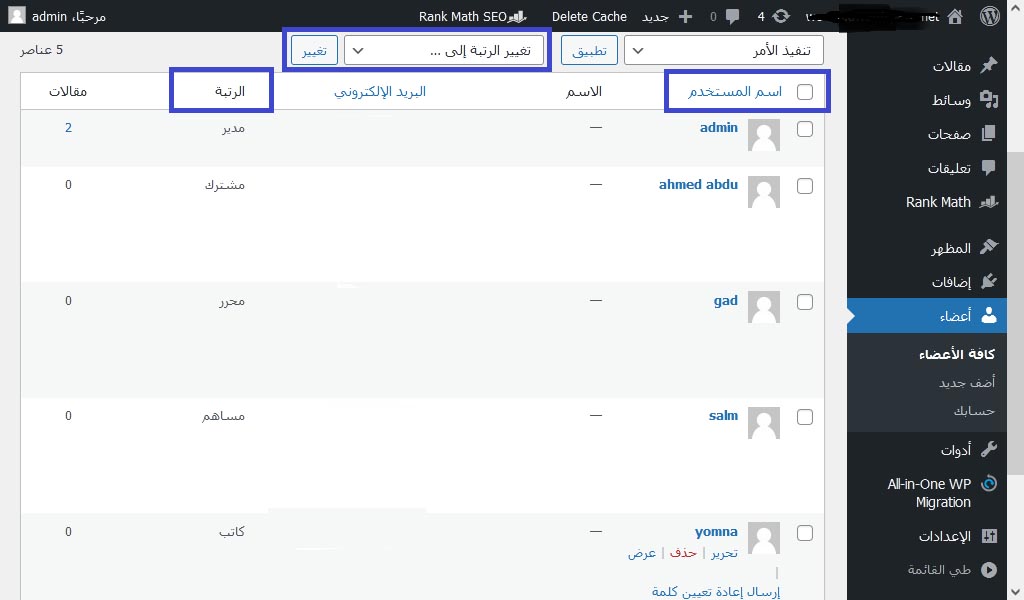
إضافة عضو جديد:
لإضافة عضو جديد نتوجه إلى قسم أعضاء في يمين الشاشة ونضغط على أضف جديد.
تظهر لنا صفحة تطلب منا إدخال البيانات الخاصة بالعضو الجديد الذي نرغب في إنشائه، ونلاحظ أن حقلي اسم المستخدم والبريد الالكتروني مطلوبان ويجب إدخال بياناتهم، وفي نهاية الصفحة نحدد الرتبة التي نريدها للعضو الجديد، ثم نضغط على إضافة عضو جديد.
وفي المثال التالي تمت إضافة عضو باسم naser ورتبته مساهم.
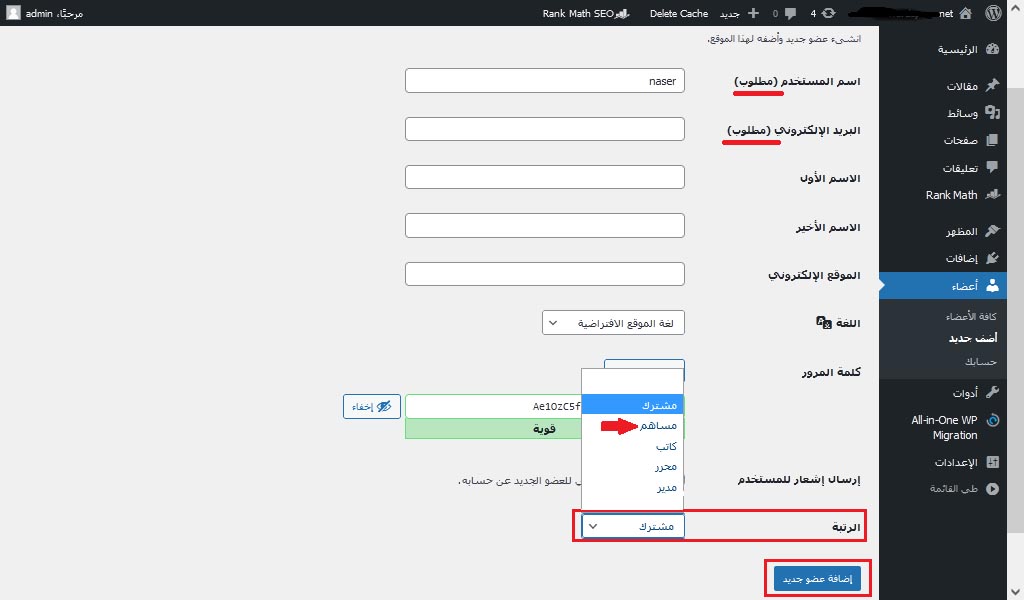
وللتأكد من أن العضو تم إضافته، نتجه إلى قسم أعضاء ونضغط على اختيار كافة الأعضاء، تظهر صفحة بها بيانات كل الأعضاء بما فيهم العضو الذي تمت إضافته حديثاً (naser) والرتبة الخاصة به هي مساهم.
إدارة تراخيص الأعضاء في موقع الووردبريس:
يمكنك إدارة التراخيص والصلاحيات الخاصة بأي من رتب الأعضاء، وذلك من خلال الإضافة Members، حيث تتيح لنا تلك الإضافة التعديل على التراخيص الخاصة بأي رتبة والحذف منها أو الإضافة لها. إذا لم تقم بتنصيب إضافة من قبل، يمكنك الاطلاع على المقال التالي: تنصيب إضافة ووردبريس – دليل مبسط للمبتدئين.
لتغيير تراخيص الأعضاء في إحدى الرتب، نتوجه إلى قسم Members في لوحة التحكم يمين الشاشة الذي يظهر لنا بعد تنصيب الإضافة، ونضغط على الخيار Roles، تظهر أمامنا صفحة بها كافة الرتب، نضغط على الرتبة المراد تغيير صلاحياتها. في الصورة اخترنا عضوية “كاتب”.
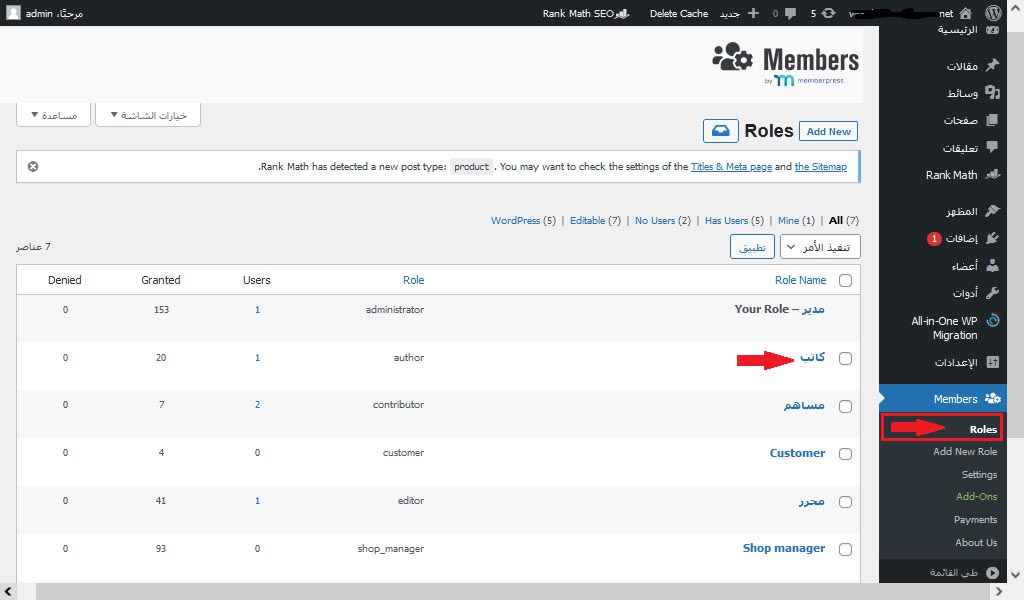
تظهر أمامنا صفحة لتحديد التراخيص الخاصة برتبة الكاتب.
ومن أجل إضافة صلاحية جديدة لتلك الرتبة، يتم ذلك بالضغط على المربع أسفل العمود Grant بجانب تلك الصلاحية المطلوب إضافتها.
أما إذا أردنا إلغاء صلاحية من تلك الرتبة، يتم ذلك بالضغط على المربع أسفل العمود Deny بجانب تلك الصلاحية المطلوب إلغائها.
ثم الضغط على Update لتنفيذ المطلوب.
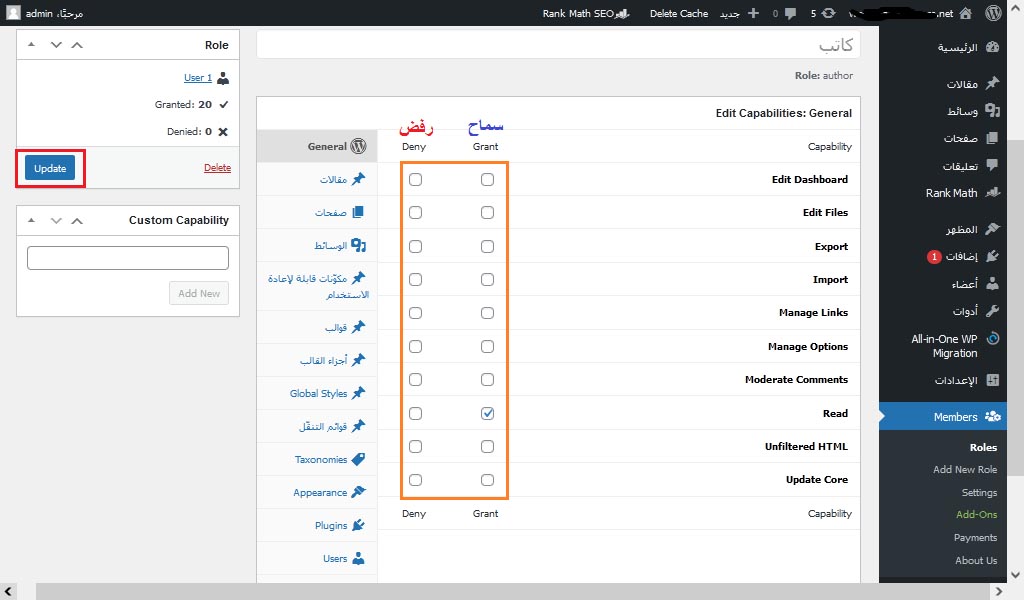
كيفية إنشاء رتبة جديدة مخصصة في الووردبريس:
يمكنك إنشاء رتبة جديدة ذات صلاحيات مخصصة، وذلك من خلال التوجه إلى قسم Members في لوحة التحكم والضغط على Add New Role، فتظهر أمامنا صفحة لتحديد بيانات الرتبة المطلوب إنشائها.
في المثال التالي يتم كتابة اسم الرتبة الجديدة في خانة الاسم، والاسم الذي سنختاره للرتبة هو “مطور ووردبريس”، من أجل إضافة عضو يعمل على تطوير قالب الووردبريس الخاص بالموقع.
ثم نضغط على Appearance، حيث نستطيع هنا إدارة تراخيص الأعضاء لهذه الرتبة والتي تحدد المطلوب منها تنفيذه فقط. في مثالنا هنا، الرتبة تخص تطوير القوالب (Themes):
- Edit Themes
- Install Themes
- Update Themes
ثم الضغط على ِAdd Role لإضافة الرتبة الجديدة.
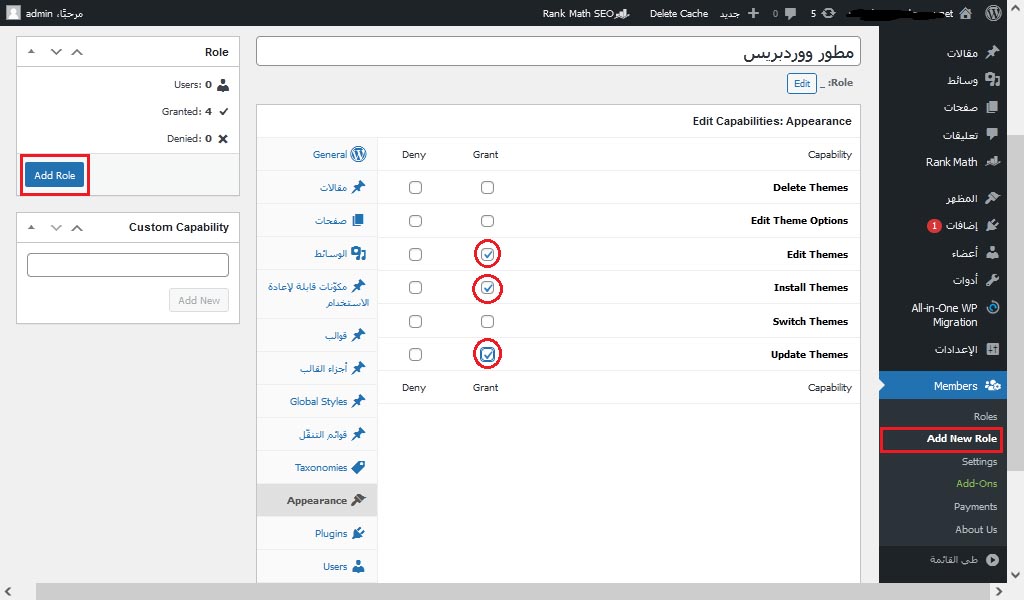
ولإضافة عضو له رتبة ( مطور ووردبريس)، نتوجه إلى قسم أعضاء في لوحة التحكم ونضغط على الخيار أضف جديد، تظهر تظهر لنا صفحة تطلب منا إدخال البيانات الخاصة بالعضو الجديد الذي نرغب في إنشاءه، ونلاحظ أنه ظهر خيار (مطور ووردبريس) من ضمن الخيارات الموجودة في مربع الرتب بجانب User Roles.
نكتب اسم العضو، والإيميل الخاص به، ونحدد رتبته (مطور ووردبريس) ثم نضغط على إضافة عضو جديد حتى يتم إضافته للأعضاء.
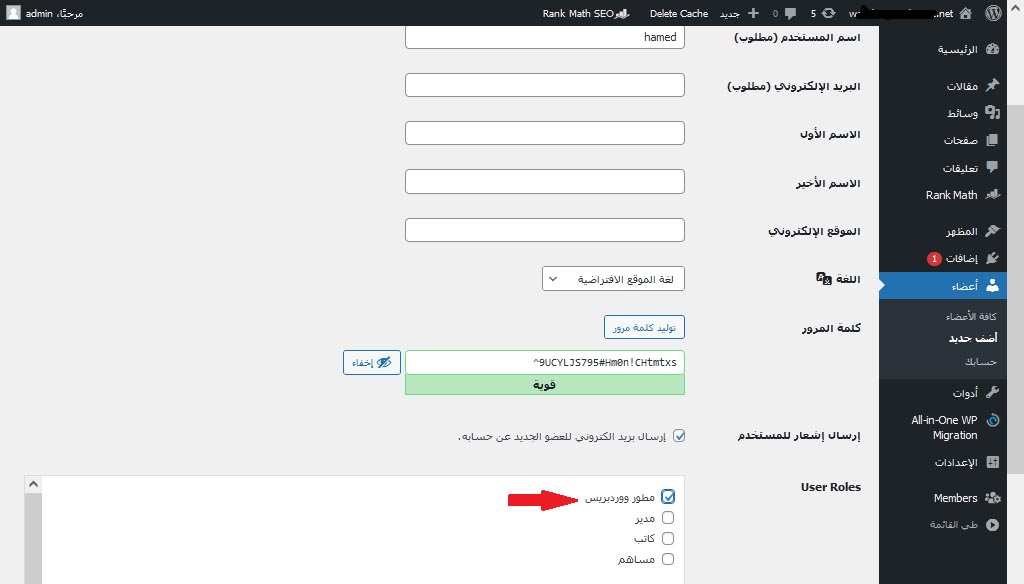
للتأكد من أن العضو تم إضافته برتبته الجديدة، نتوجه إلى قسم أعضاء ونضغط على اختيار كافة الأعضاء، تظهر صفحة بها بيانات كل الاعضاء بما فيهم العضو الذي تم إضافته حديثاً (hamed) والرتبة الخاصة به هي مطور ووردبريس.
وفي الختام نرجو أن نكون قد ألقينا الضوء بمزيد من التوضيح عن أدوار الأعضاء في موقع الووردبريس والتراخيص الخاصة برتبة كل منهم، ويجب أن نتذكر دائماً ألا نعطي أية صلاحيات قوية إلا للأشخاص الموثوق فيهم، حتى لا يؤدي عكس ذلك لفشل الموقع الخاص بنا.
ودائما، إذا كنت تحتاج إلى مساعدة مباشرة في موقعك أو توفر على نفسك الجهد والوقت، يمكنك إلقاء نظرة على خدمتنا للإدارة التقنية الشاملة المواقع.

